Unity2018.1.5f1
Windows10
□
今回はさらっとアセット(ゲームの素材)を別のプロジェクトに移す方法を紹介します。
折角作ったゲームのスクリプトやオブジェクトなどが他のプロジェクトでも使いたいとは誰でも思うことのはず。
プロジェクトからプロジェクトに直接移すのはかなり面倒くさいですよね?
そこで今回はアセットをパッケージ化する方法を教えます。
方法は至って簡単で、Export Packageをするだけです。
メニューバー > Assets > Export Package
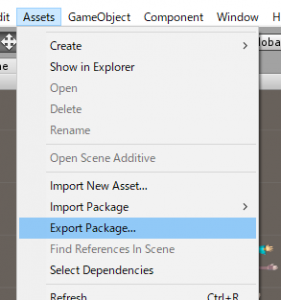
Export Packageをクリックするとパッケージ化するアセットの一覧が出ます。
いらないものはチェックを外しましょう。
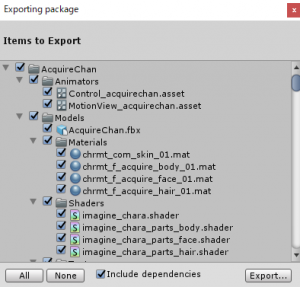
Include dependenciesは依存関係にあるアセットを自動的に選択してくれるそうなので外さないでください。
そしてExportをクリックし名前を付けて保存するとこのようなUnityマークのファイルができます。
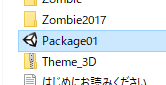
そして他のプロジェクトにそれを入れるのも簡単です。
今度はImport PackageのCustom Packageから先ほどのファイルを選択します。
メニューバー > Assets > Import Package > Custom Package
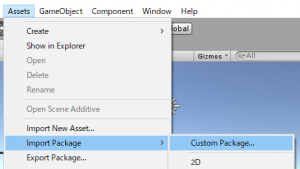
そして入れたいものだけ選んでImportをクリックしましょう。
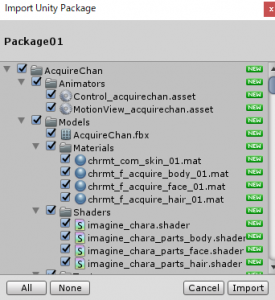
これで完了です。
しかし、パッケージをImportすると様々な理由で不具合が出ることがあるので大事なプロジェクトに入れる際はバックアップをとるなど注意してください。
□
今回はこれで終わります。
お疲れさまでした。
■関連記事
【UnityC#講座】Sceneビューのショートカットやお役立ち機能
【UnityC#講座】Skyboxを変更する方法【スクリプト】
【UnityC#講座】AnimatorControllerの使い方
スポンサーリンク